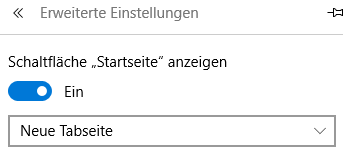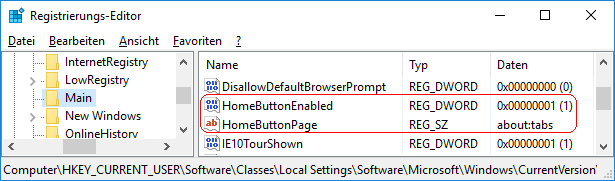|
Wie schon beim bekannten Internet Explorer gibt es auch bei Microsoft Edge die Schaltfläche "Startseite" (auch als "Homepage" bezeichnet). Bei einem Klick auf die Schaltfläche wird sofort zur eingestellten Adresse (Internetadresse, leere Startseite, leere Tabseite) gewechselt. Die Schaltfläche ist in der Regel ausgeblendet und kann entweder über die Benutzeroberfläche oder direkt per Registrierung aktiviert werden.
So geht's (Benutzeroberfläche):
- Microsoft Edge > Schaltfläche ""
- Wählen Sie den Menüpunkt "".
- Klicken Sie auf die Schaltfläche "".
- Aktivieren bzw. deaktivieren Sie die Option ''.
- Wählen bzw. geben Sie ggf. die Adresse ein.
- Die Schaltfläche "" wird angezeigt.
So geht's (Registrierung):
- Starten Sie "%windir%\regedit.exe" bzw. "%windir%\regedt32.exe".
- Klicken Sie sich durch folgende Schlüssel (Ordner) hindurch:
HKEY_CURRENT_USER
Software
Classes
Local Settings
Software
Microsoft
Windows
CurrentVersion
AppContainer
Storage
microsoft.microsoftedge_8wekyb3d8bbwe
MicrosoftEdge
Main
- Schaltfläche anzeigen:
- Doppelklicken Sie auf den Schlüssel "HomeButtonEnabled".
Falls dieser Schlüssel noch nicht existiert, dann müssen Sie ihn erstellen. Dazu klicken Sie mit der rechten Maustaste in das rechte Fenster. Im Kontextmenü wählen Sie "Neu" > "DWORD-Wert" (REG_DWORD). Als Schlüsselnamen geben Sie "HomeButtonEnabled" ein.
- Ändern Sie den Wert ggf. von "0" (nicht anzeigen) auf "1" (anzeigen).
- Adresse festlegen:
- Doppelklicken Sie auf den Schlüssel "HomeButtonPage".
Falls dieser Schlüssel noch nicht existiert, dann müssen Sie ihn erstellen. Dazu klicken Sie mit der rechten Maustaste in das rechte Fenster. Im Kontextmenü wählen Sie "Neu" > "Zeichenfolge" (REG_SZ). Als Schlüsselnamen geben Sie "HomeButtonPage" ein.
- Geben Sie als Zeichenfolge geben Sie die Adresse der Startseite ein. Z. B.: "about:tabs"
- Die Änderungen werden ggf. erst nach einem Neustart aktiv.
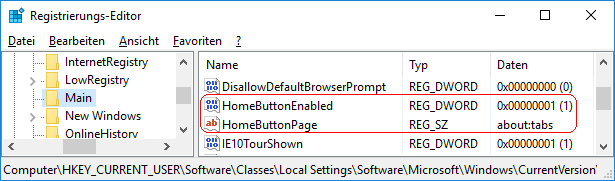
Hinweise:
- HomeButtonEnabled:
0 = Die Schaltfläche "Startseite" wird in Microsoft Edge nicht angezeigt. (Standard)
1 = Die Schaltfläche "Startseite" wird in Microsoft Edge oben links angezeigt.
- HomeButtonPage:
Legt fest, welche Adresse als Startseite angezeigt werden soll. Die Zeichenfolge "about:start" öffnet die Seite "Start" und "about:tabs" eine leere Tabseite. Ansonsten kann jede URL angegeben werden. Z. B. "http://www.windowspage.de/"
- Ändern Sie bitte nichts anderes in der Registrierungsdatei. Dies kann zur Folge haben, dass Windows und/oder Anwendungsprogramme nicht mehr richtig arbeiten.
Versionshinweis:
- Diese Einstellung gilt nur bis einschließlich Version 44.
|